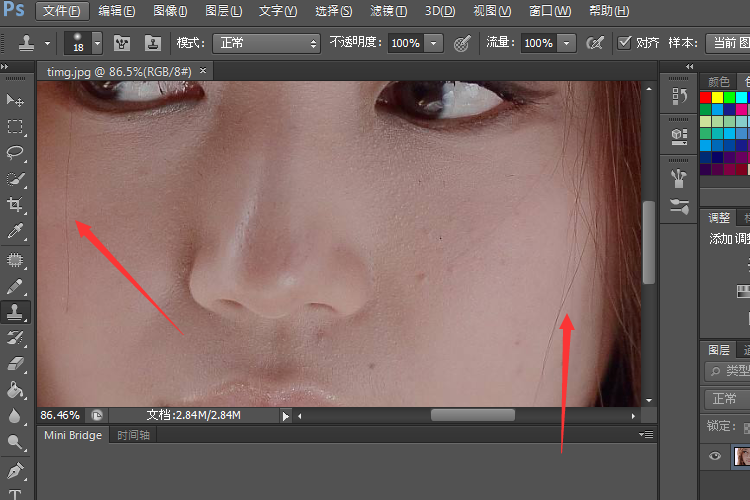可以用“仿制图章工具”来去掉,以photoshop CC为例,具体操作可参考以下步骤:
1、打开PS软件,曜廨枳簸找到一张有头发丝的照片作为示例进行处理,执行“文件”——“打开”命令即可打开图片,或者直接将图片拖入PS。
2、在图片的左脸位置有一根头发,虽然不是很清楚,如果照片放大冲洗出来还是很明显的,这里用到“仿制图章工具”去除。
3、在左侧工具箱的中间位置有一个“仿制图章工具”,点击选定。
4、在上方选项栏中有一个“画笔”按钮,点击经行“画笔预设”。选择柔角18。
5、确定以后,在头发丝旁边正常肤色位置,按住键盘的“ALT”键点击鼠标左键,进行取样,取样完成后,在头发丝的位置点住鼠标左键移动,即可去除头发丝。
6、如图所示,已经看不到头发丝的痕迹了。